Hinweis
Für den Zugriff auf diese Seite ist eine Autorisierung erforderlich. Sie können versuchen, sich anzumelden oder das Verzeichnis zu wechseln.
Für den Zugriff auf diese Seite ist eine Autorisierung erforderlich. Sie können versuchen, das Verzeichnis zu wechseln.
In diesem Thema wird die Unterstützung von Container-ID für Displays beschrieben– visuelle Darstellung von Geräten, die in ein Anzeige- oder Monitorgerät eingebettet sind.
Anforderungen:
- Mindestversion des Windows Display Driver Model (WDDM): 1.2
- Windows-Mindestversion: 8
- Treiberimplementierung – Vollständige Grafiken und nur Anzeige: Obligatorisch
- WHCK-Anforderungen und -Tests: Funktionstest für die Monitorcontainer-ID
Container-ID-Gerätetreiberschnittstelle (DDI)
Implementieren Sie diese Funktion und Struktur in Ihrem Anzeige-Miniporttreiber:
Beschreibung der Container-ID
Neue Funktionen in Überwachungsgeräten können eine bessere Benutzerfreundlichkeit bieten. Insbesondere USB-Hubs (Universal Serial Bus) sind beliebte Anschlüsse an Monitoren zum Verbinden von Maus und Tastatur. Außerdem unterstützen Anschlüsse wie HDMI Audio, und daher sind Audiolautsprecher auch in Monitore eingebettet. Viele neue Anzeigegeräte unterstützen Touchfunktionen. Dies bietet eine hervorragende Benutzererfahrung, indem Kabelwirrwarr auf Benutzerdesktops reduziert wird.
Es ist wichtig, die Konnektivität und den Zustand dieser Geräte für den Benutzer auf intuitive Weise visuell darzustellen. Die Seite Geräte und Drucker wurde mit Windows 7 eingeführt. Wie im folgenden Diagramm gezeigt, zeigt der Ordner Geräte und Drucker dem Benutzer die installierten Geräte an, die mit dem PC verbunden sind, und bietet eine einfache Möglichkeit zum Überprüfen eines Druckers, Musikplayers, einer Kamera, maus oder eines digitalen Bildrahmens (um nur einige zu nennen). Gleichzeitig werden auf dieser Seite die Geräte gruppiert, die sich in derselben Hardware befinden, um benutzern das Auffinden all ihrer Treiber zu erleichtern.
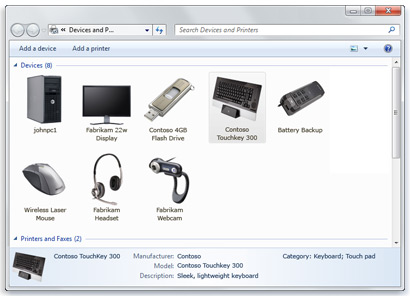
Mit Windows 7 hat Microsoft das Konzept einer Container-ID für Geräte eingeführt: "eine vom System bereitgestellte Geräteidentifikationszeichenfolge, die die funktionalen Geräte, die einem im Computer installierten Einzelfunktions- oder Multifunktionsgerät zugeordnet sind, eindeutig gruppiert." (Siehe Container-IDs.) Die Geräte werden gruppiert, wenn sie dieselbe Container-ID enthalten.
Damit das Container-ID-Konzept erfolgreich ist, müssen es von allen Geräteklassen in Windows unterstützt werden, und das gesamte Ökosystem muss es in Hardware implementieren. Wenn in Windows 7 mehrere Monitore, die Audio unterstützen, angeschlossen sind, ist es für den Benutzer nicht einfach zu bestimmen, welche Anzeige welchen Audioendpunkten zugeordnet ist. Die gleiche Schwierigkeit besteht für Touch-Digitalisierer. In Windows 8 fügt die Anzeigegeräteklasse Unterstützung für die Container-ID hinzu. Dies ermöglicht es allen Funktionen eines Anzeigegeräts, dieselbe Container-ID zu melden und visuell in der Windows-Benutzeroberfläche und den APIs gekoppelt zu werden.
Container-ID-Benutzerszenarien
Betrachten Sie den folgenden Workflow für einen Monitor mit eingebetteten Audiolautsprechern:
- Der Benutzer verbindet den Monitor über ein HDMI-Kabel.
- Der WDDM-Treiber meldet das Vorhandensein eines Anzeigegeräts an den Windows-Grafikstapel.
- Der Windows-Grafikstapel fragt den WDDM-Treiber nach der Container-ID ab, wobei die mit Windows 8 eingeführten Gerätetreiberschnittstellen (Device Driver Interfaces, DDIs) verwendet werden.
- Der Anzeigetreiber fragt den Monitor nach der Container-ID ab und übergibt sie zurück an Windows.
- Gleichzeitig muss der Audiotreiber genau dieselbe Container-ID an den Windows-Audiostapel übergeben.
- Wenn sie in der Systemsteuerung Geräte und Drucker angezeigt werden, werden Anzeige und Lautsprecher gruppiert.
In einigen Fällen enthält das Anzeigegerät möglicherweise keine Container-ID. In diesem Fall generiert Windows automatisch eine eindeutige Container-ID mithilfe der Hersteller-ID, der Produkt-ID und der Seriennummer, die aus den EDID -Daten (Extended Display Identification Data) abgerufen wurden. Da diese Werte eindeutig sind, ist auch die Container-ID eindeutig. Windows 8 stellt einen DDI bereit, der die gleichen Informationen an den WDDM-Treiber übergibt, damit er an den Audiotreiber übergeben werden kann, um dieselbe Container-ID zu generieren.
In einigen Szenarien wird der Besitz der Anzeige zwischen Windows, dem WDDM-Anzeigetreiber und der Firmware übertragen. Diese Übergänge sind mit Hardware oder der Software verbunden, die zurückgesetzt oder neu konfiguriert wird, und können zu Bildschirmblitzen und Flimmern führen. Mögliche Übergangsszenarien und deren Verhalten werden unter Bereitstellen nahtloser Zustandsübergänge in WDDM 1.2 und höher erläutert.
Hardwarezertifizierungsanforderungen
Informationen zu den Anforderungen, die Hardwaregeräte erfüllen müssen, wenn sie dieses Feature implementieren, finden Sie in der entsprechenden WHCK-Dokumentation unter Funktionstest für Die Container-ID des Monitors.
Eine Übersicht über features, die mit Windows 8 hinzugefügt wurden, finden Sie unter WDDM 1.2-Features.